
LCD DISPLAY
quick start guide
700TSn-2,820TSn-2
ii
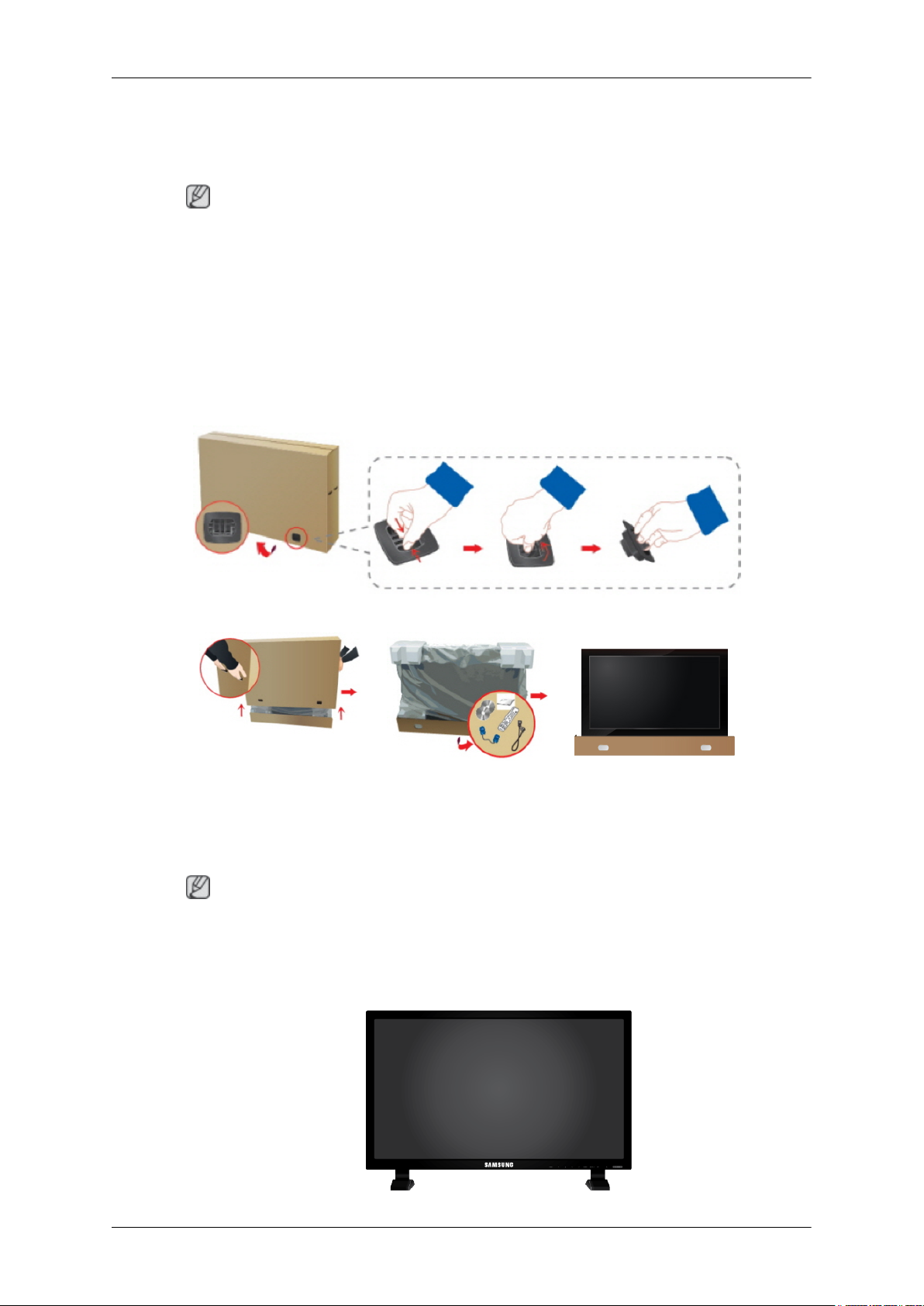
Вступ
Вміст упаковки
Примітка
Перевірте наявність усіх перелічених елементів, які постачаються з РК екраном.
Якщо якогось із елементів бракує, зверніться за місцем придбання виробу.
У місцевого торгового представника також можна придбати елементи додаткової
комплектації.
Перевірка вмісту упаковки
Зніміть фіксатор із коробки, як показано на малюнку вище.
Підніміть коробку,
тримаючи її за пази з
Примітка
• Розпакувавши виріб, перевірте вміст упаковки.
• Обов'язково збережіть коробку для транспортування виробу в майбутньому.
Розпакування
обох сторін.
Перевірте вміст
упаковки.
Зніміть пінопласт і
вінілове покриття.
10
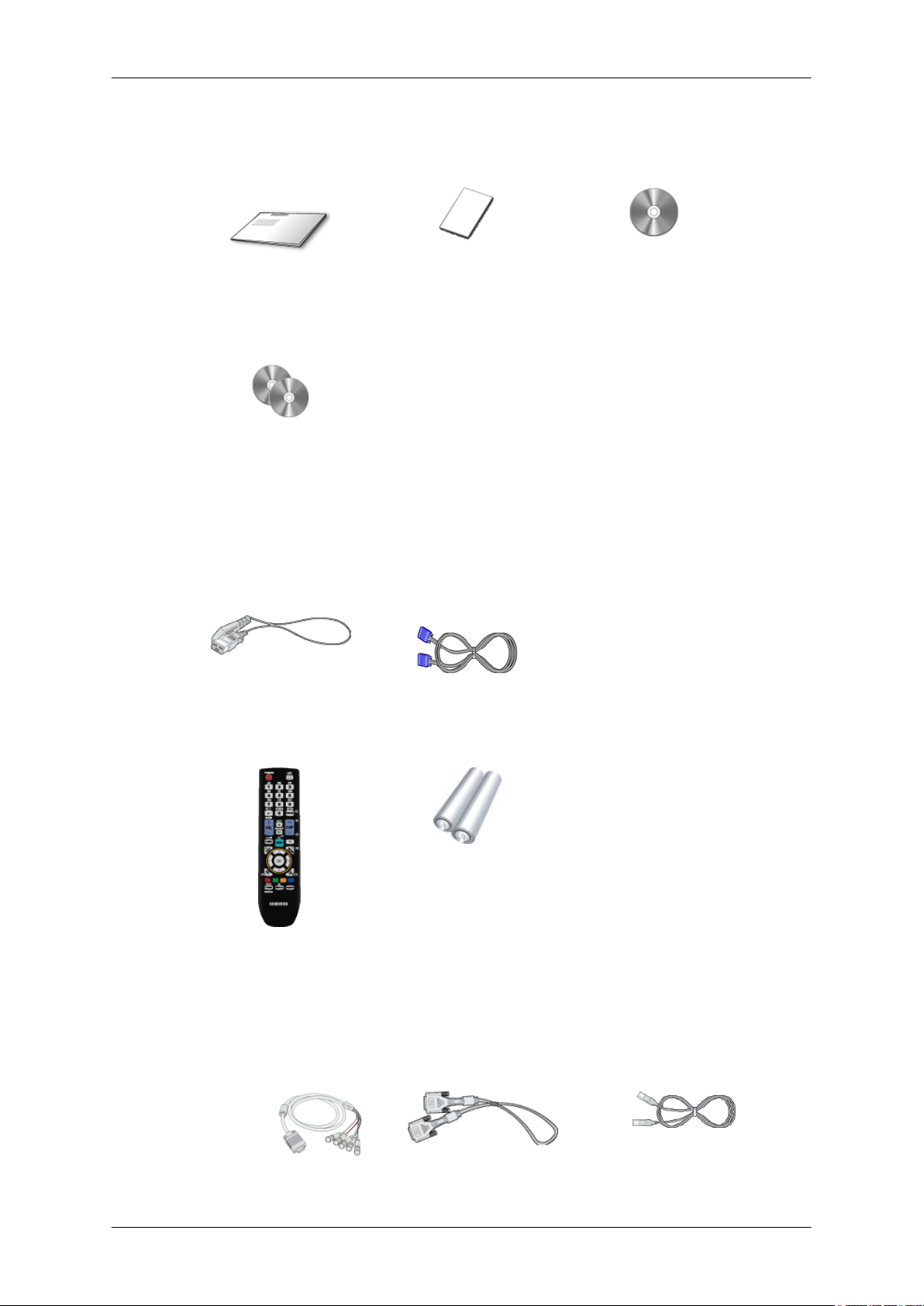
Посібники
Вступ
РК екран
Короткий посібник зі
встановлення
Компакт-диск із
програмним
забезпеченням MagicIn-
fo, Компакт-диск із
посібником з
використання програми
MagicInfo
Кабелі
Шнур живлення Кабель типу D-Sub
Гарантійний талон
(додаються не у всіх
країнах)
Посібник користувача
Додатково
Пульт дистанційного
керування
(BP59-00138A)
Продається окремо
Кабель RGB-BNC Кабель DVI Мережевий кабель
Батарейки (тип ААА, 2
шт.)
(додаються не у всіх
країнах)
11

Продається окремо
Вступ
Набір для настінного
РК екран
Передня панель
кріплення
Кнопка MENU [MENU]
Відкриває і закриває екранне меню. Використовується також для
виходу з екранного меню або повернення до попереднього меню.
Кнопки навігації (Вгору/Вниз)
За допомогою цих кнопок можна переходити вертикально від однієї
позиції меню до іншої або налаштовувати вибрані в меню значення.
Кнопки налаштування (Вліво/Вправо) / регулювання гучності
За допомогою цих кнопок можна переходити горизонтально від однієї
позиції меню до іншої або налаштовувати вибрані в меню значення.
Якщо екранне меню не відображається, натисніть цю кнопку, щоб
налаштувати рівень гучності.
Кнопка ENTER [ENTER]
Використовується для вибору виділеного пункту меню.
Кнопка SOURCE [SOURCE]
Використовується для перемикання з режиму ПК у відео режим.
Дозволяє вибрати вхід, до якого під'єднано зовнішній пристрій.
[PC] → [DVI] → [AV] → [Component] → [HDMI] → [MagicInfo]
Кнопка PIP
Кнопка PIP використовується для увімкнення/вимкнення режиму
"зображення в зображенні" (ЗВЗ).
12
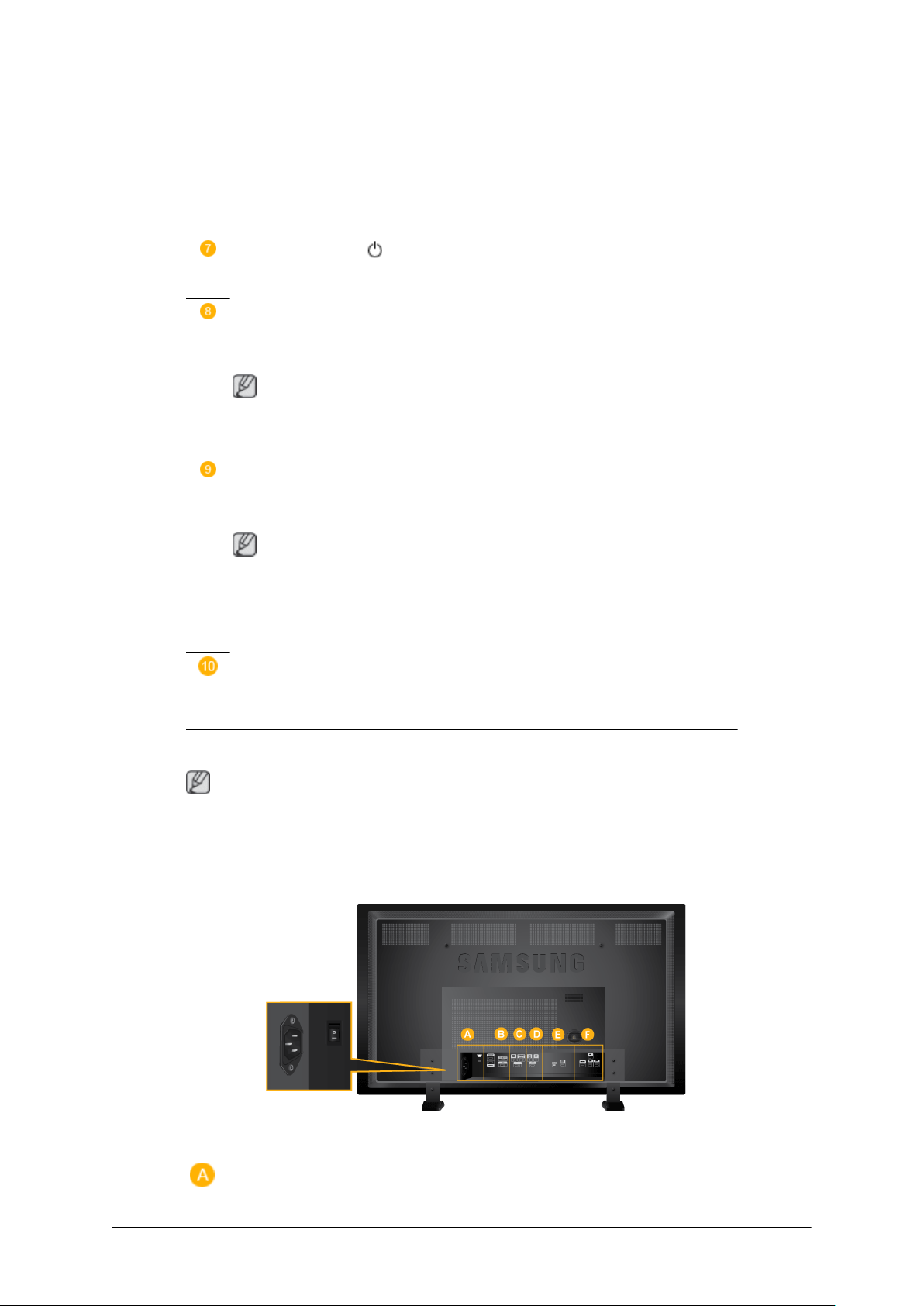
Вступ
• PC : DVI / AV / HDMI
• DVI / AV : PC
• Component : PC
• HDMI : PC
Кнопка живлення [ ]
Кнопка використовується для увімкнення та вимкнення РК екрана.
Датчик яскравості (елемент додаткової комплектації)
Автоматично визначає яскравість оточуючого освітлення і виконує
відповідні налаштування.
Примітка
Ця функція вмикається лише для моделей, обладнаних автоматичним
датчиком яскравості.
Індикатор живлення
Миготіння зеленим світлом свідчить про активний режим
енергозбереження.
Задня панель
Примітка
Детальнішу інформацію про під'єднання кабелів див. у частині “Під'єднання кабелів"
розділу “Встановлення”. Конфігурація задньої панелі РК екрана може дещо
відрізнятись, залежно від моделі.
Примітка
Див. розділ Режим енергозбереження для подальшої інформації щодо
функцій даного режиму. Задля заощадження електроенергії вимкніть
РК екран, якщо він не використовується або залишається без нагляду
протягом тривалого часу.
Сенсор пульта дистанційного керування
Спрямовуйте пульт дистанційного керування (ДК) на цю точку на РК
екрані.
13
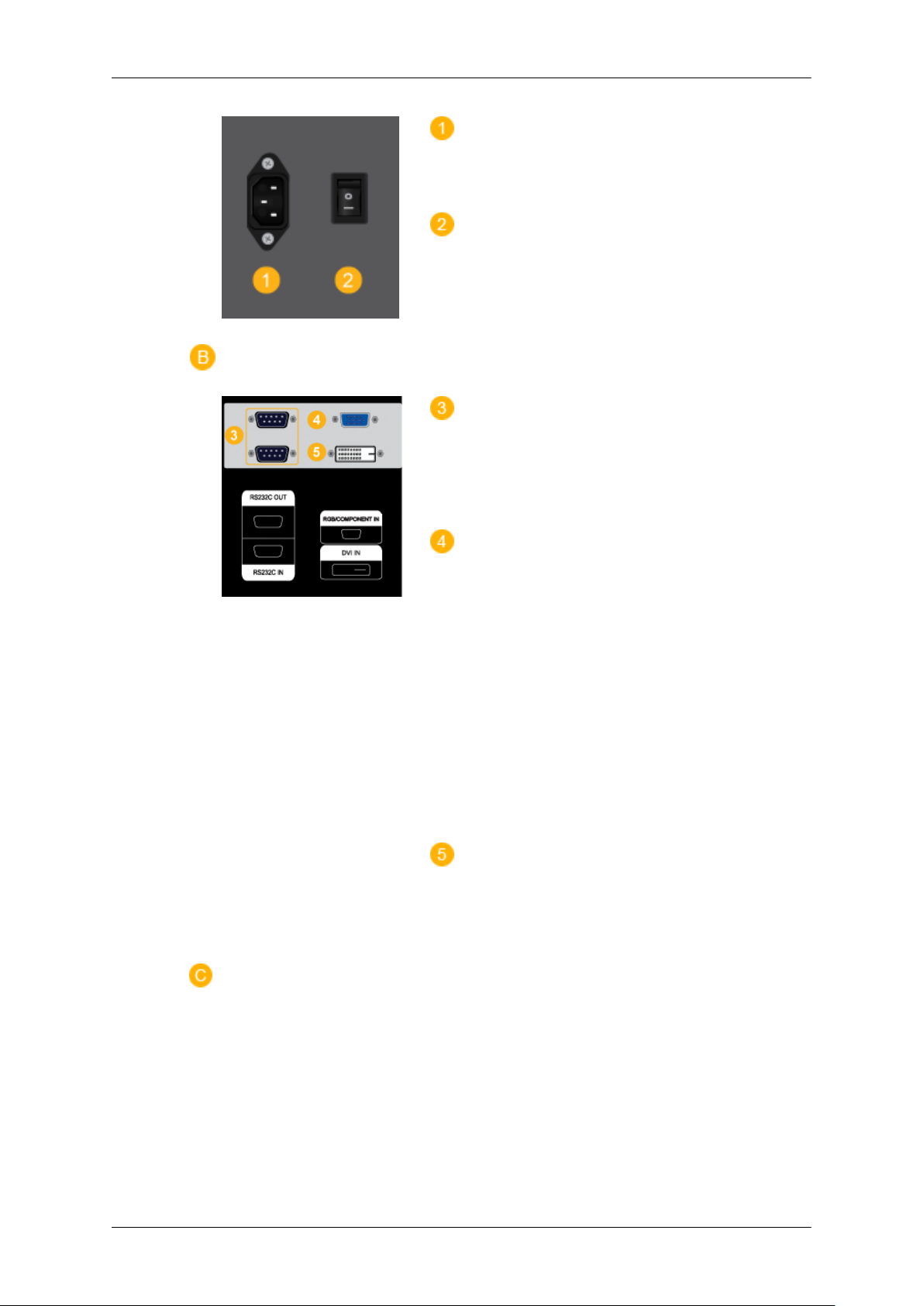
Вступ
POWER
Кабель живлення під'єднується до РК
екрана і настінної розетки.
POWER S/W ON [ │ ] / OFF [O]
Вмикає/вимикає РК екран.
RS232C OUT/IN (послідовний порт
RS232C)
Програмований порт MDC (Multiple Display Control - керування кількома
дисплеями)
RGB/COMPONENT IN (роз’єм для ПК
аудіороз'єм (вхідний))
• Використовуйте кабель D-Sub (15контактний D-Sub) - режим ПК
(аналоговий сигнал із ПК)
• З'єднайте роз'єм RGB/COMPONENT
IN монітора з компонентним роз'ємом
зовнішнього пристрою за допомогою
кабелю D-SUB-КОМПОНЕНТНИЙ.
• З'єднайте роз'єм RGB/COMPONENT
IN монітора з роз'ємом BNC
комп'ютера за допомогою кабелю DSUB-BNC.
DVI IN (вхідний роз’єм для
відеосигналу з комп'ютера)
Використовуйте кабель DVI (DVI-D-DVI-D)
- режим DVI (цифровий сигнал із ПК)
14
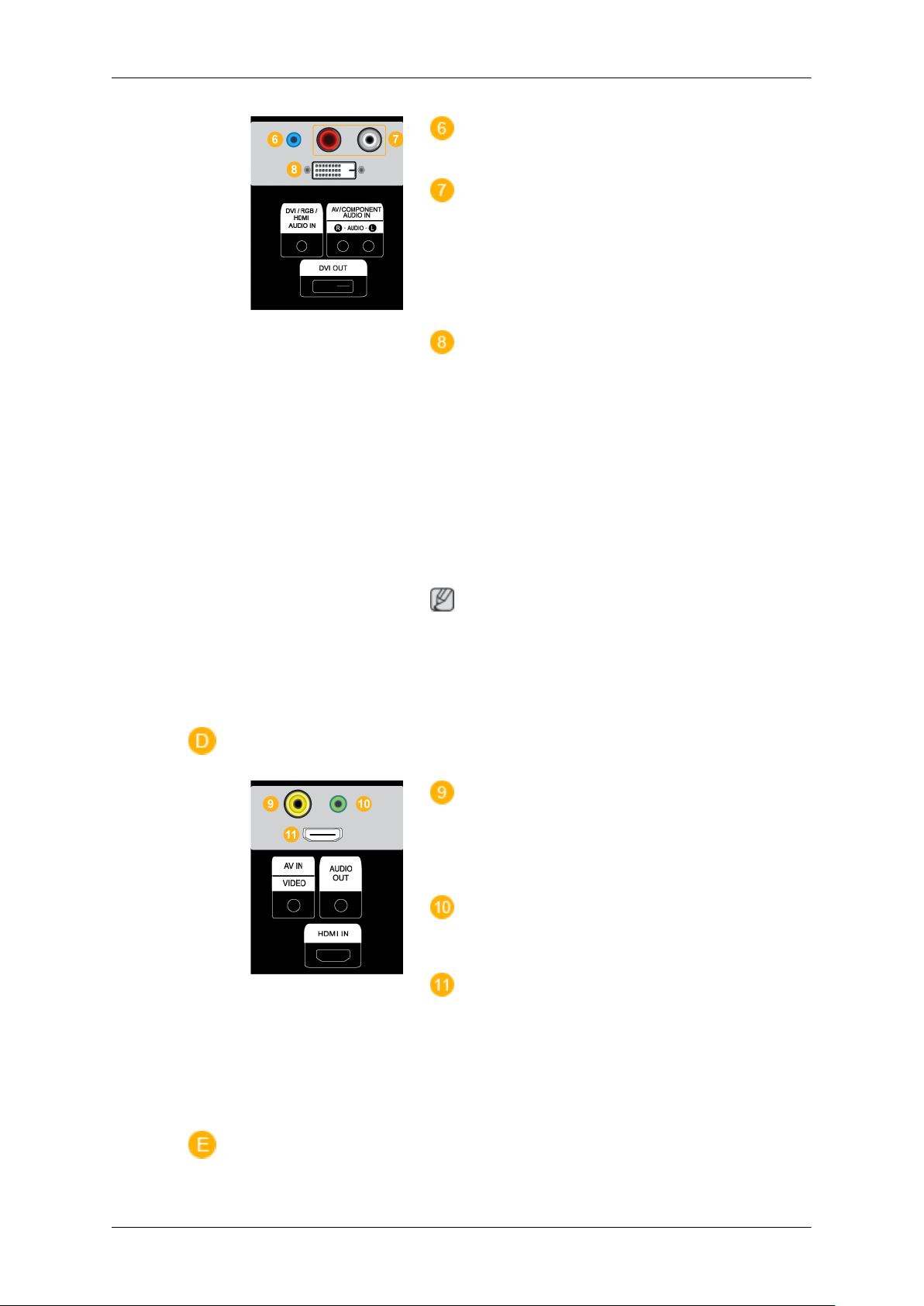
Вступ
DVI / RGB / HDMI AUDIO IN(роз’єм для
ПК/роз’єм DVI/аудіороз'єм (вхідний))
AV/COMPONENT AUDIO IN [R - AU-
DIO- L]
Під’єднайте роз’єм DVD-програвача,
відеомагнітофона (DVD-програвача/
декодера цифрового телебачення) до
роз'єму [ R - AUDIO - L ] РК екрана.
DVI OUT
• Під'єднуйте монітор до іншого
монітора за допомогою кабелю DVI.
• З'єднайте роз'єм DVI OUT монітора з
роз'ємом HDMI IN іншого монітора за
допомогою кабелю DVI-HDMI.
• DVI, HDMI і мережеві сигнали, що
надходять через роз'єм DVI OUT,
відображаються на другому екрані,
який має роз'єм DVI IN.
Примітка
Можна під'єднати до 6 моніторів Full HD
або 10 моніторів високої чіткості (дані
можуть відрізнятись залежно від моделі
виробу).
AV IN [VIDEO]
З'єднайте роз'єм [ VIDEO ] монітора із
відеовиходом зовнішнього пристрою за
допомогою відеокабелю.
AUDIO OUT
Вихід для навушників.
HDMI IN
За допомогою кабелю HDMI з’єднайте
роз’єм HDMI на задній панелі РК екрана та
роз’єм HDMI на цифровому пристрої
подачі сигналу.
Підтримується кабель HDMI 1.0.
15
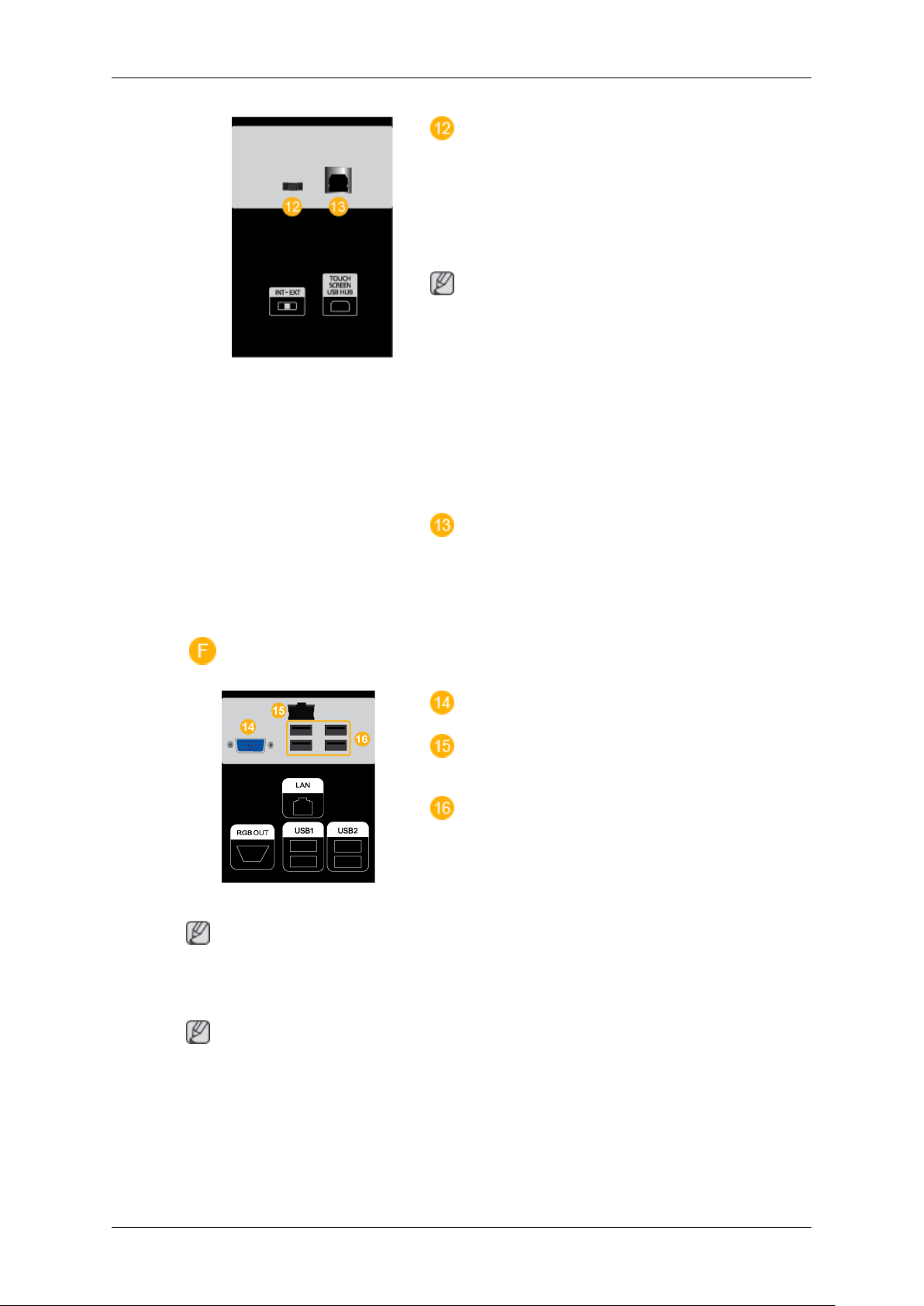
Вступ
INTERNAL / EXTERNAL
Дозволяє вибрати режим сенсорного
екрана. Посуньте перемикач ліворуч, щоб
використовувати функцію сенсорного
екрана у режимі MagicInfo, а тоді посуньте
його праворуч, щоб використовувати
функцію сенсорного екрана у режимі PC.
Примітка
Щоб використовувати функцію
сенсорного екрана у режимі PC, слід
встановити програму роботи з сенсорним
екраном на комп'ютері, а також під'єднати
виріб до комп'ютера за допомогою
кабелю USB.
Коли живлення вимкнено, налаштуйте
напрямок перемикача, який контролює
роботу сенсорного екрана.
Перемикач
Роз'єм USB
Щоб використовувати функцію
сенсорного екрана у режимі комп'ютера,
під'єднайте виріб до комп'ютера за
допомогою кабелю USB.
Примітка
Детальнішу інформацію щодо під’єднання кабелів див. у розділі Під’єднання кабелів.
Пульт дистанційного керування
Примітка
Телевізор або інші електронні пристрої, які працюють неподалік РК екрана, можуть
негативно впливати на роботу пульта ДК, створюючи перешкоди на частоті, яку він
використовує.
RGB OUT
LAN(роз'єм під'єднання до локальної
мережі)
USB1,USB2 (роз'єм USB)
Підтримує клавіатуру, мишу, зовнішні
запам'ятовуючі пристрої.
16
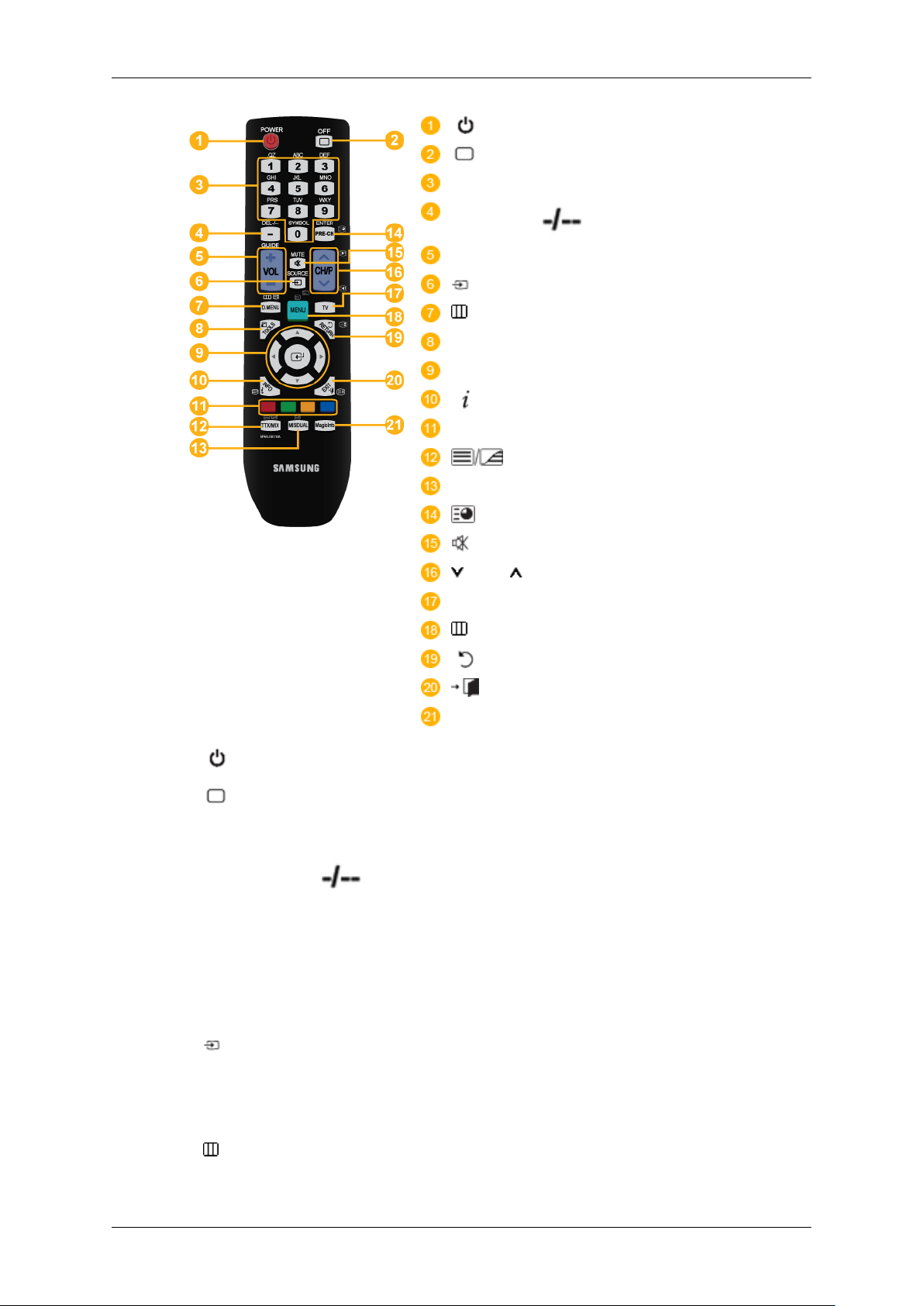
Вступ
POWER
OFF
Кнопки з цифрами
Кнопка DEL / GUIDE
+ VOL -
SOURCE
D.MENU
TOOLS
Клавіші Вгору/Вниз, Вліво/Вправо
INFO
КОЛЬОРОВІ КНОПКИ
TTX/MIX
MTS/DUAL
ENTER/PRE-CH
MUTE
CH/P
TV
MENU
RETURN
EXIT
MagicInfo
1. POWER
2. OFF
3. Кнопки з цифрами Використовуються для зміни каналу.
4. Кнопка DEL /
GUIDE
Вмикає виріб.
Вимикає виріб.
Кнопка "-" використовується для вибору цифрових
каналів.
Відображення електронного довідника з програм (Electronic Program Guide - EPG).
- Для цього РК екрана ця функція не працює.
5. + VOL - Використовується для налаштування гучності.
6.
SOURCE
7. D.MENU Відображення меню цифрового телебачення
Натисненням кнопки SOURCE можна змінити джерело
вхідного сигналу.
SOURCE можна вибирати лише серед тих зовнішніх
пристроїв, які на цей час підключені до РК екрана.
- Для цього РК екрана ця функція не працює.
17
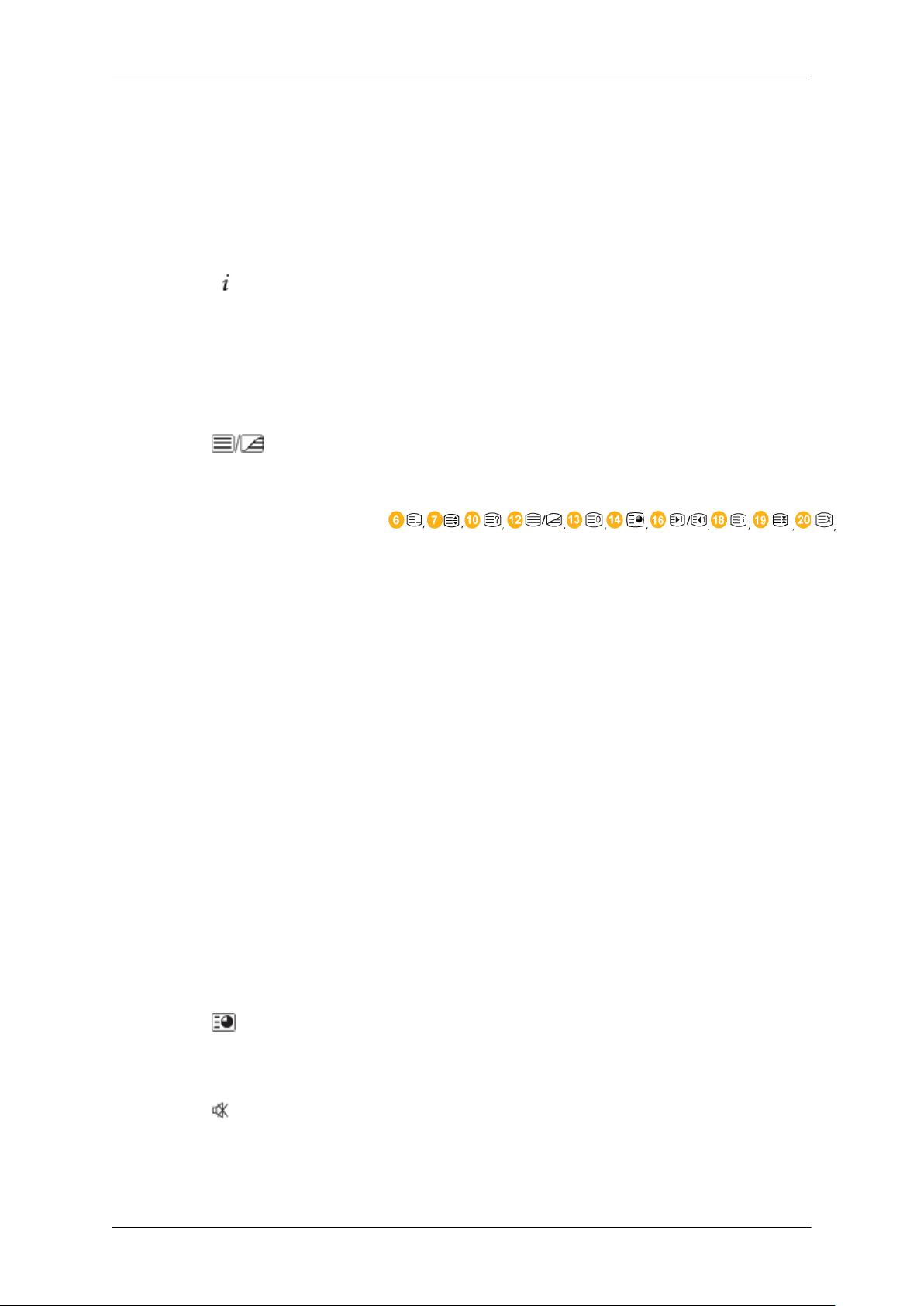
Вступ
8. TOOLS Використовується для швидкого вибору часто
застосовуваних функцій.
- Для цього РК екрана ця функція не працює.
9. Кнопки вгору/вниз, вліво/
вправо
10. INFO
11. КОЛЬОРОВІ КНОПКИ Використовують для додавання або видалення каналів,
12.
13. MTS/DUAL - Для цього РК екрана ця функція не працює.
TTX/MIX
За допомогою цих клавіш можна переходити
вертикально або горизонтально від однієї позиції меню
до іншої або налаштовувати вибрані в меню значення.
Використовується для відображення у верхньому
лівому куті екрана поточної інформації про зображення.
а також для додавання каналів до списку вибраних у
меню “Channel List” (Список каналів).
- Для цього РК екрана ця функція не працює.
Деякі телеканали надають послугу телетексту –
трансляцію текстової інформації.
- Кнопки режиму телетексту
- Для цього РК екрана ця функція не працює.
MTS-
14. ENTER/PRE-CH
15. MUTE
Можна вибрати режим MTS (Multichannel Television Stereo).
Тип
аудіозвучанн
я
FM-стерео Моно Моно Зміна вручну
Стерео Моно ↔ Стерео
SAP Моно ↔ SAP Моно
Режим MTS/S За
замовчуванн
ям
DUAL-
Під час перегляду телевізійних програм, натисненням
кнопки DUAL на пульті ДК можна вибрати STEREO/
MONO, DUAL l / DUAL ll або MONO/NICAM MONO/NICAM STEREO залежно від стандарту телевізійного
мовлення.
Використовується для переходу до каналу, що
знаходиться безпосередньо перед поточним.
- Для цього РК екрана ця функція не працює.
Використовується для тимчасового вимкнення
(стишення) звуку. Відображається в нижньому лівому
куті екрана. Щоб відновити відтворення звуку, в режимі
вимкненого звуку потрібно натиснути кнопку MUTE або
- VOL +.
18
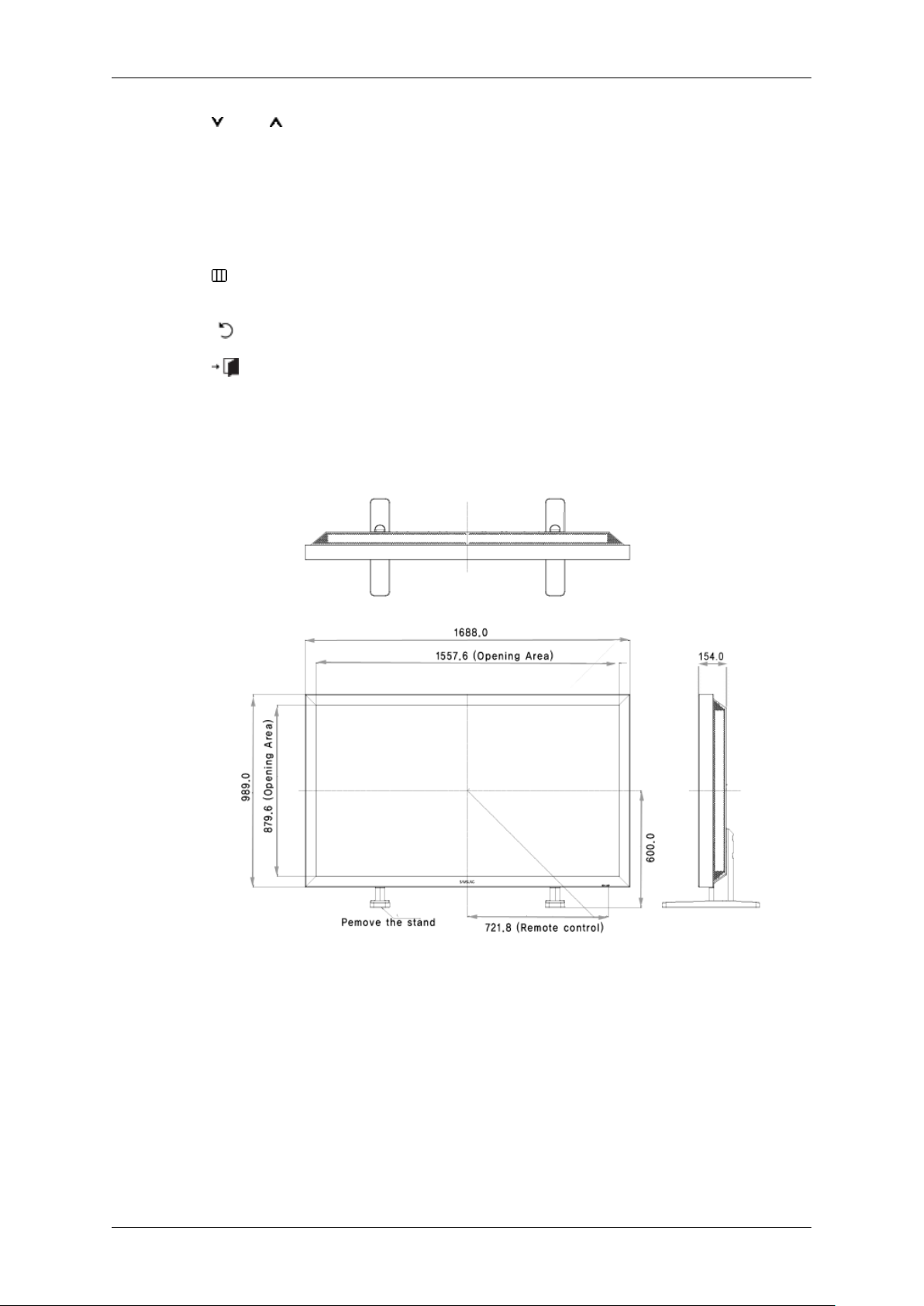
Вступ
16. CH/P В режимі TV використовується для вибору каналу.
- Для цього РК екрана ця функція не працює.
17. TV Дозволяє безпосередньо вибрати режим телевізійного
мовлення.
- Для цього РК екрана ця функція не працює.
18. MENU Відкриває і закриває екранне меню, або закриває меню
налаштування.
19. RETURN
20. EXIT
21. MagicInfo Кнопка швидкого виклику MagicInfo .
Технічний макет (700TSn-2)
Технічний макет
Повернення до попереднього меню.
Використовується для виходу з екранного меню.
Корпус РК екрана
19

Встановлення кронштейна VESA
Вступ
• Встановлюючи кріплення VESA, дотримуйтесь вимог міжнародного стандарту VE-
SA.
• Інформація про придбання та встановлення кронштейна VESA: Щоб зробити
замовлення на придбання кріплення, звертайтесь до місцевого SAMSUNG
торгового представника. Коли кронштейн буде доставлено, до Вас приїдуть
спеціалісти, щоб його встановити.
• Для перенесення РК екрана необхідно не менше двох осіб.
• Компанія SAMSUNG не несе відповідальності за пошкодження виробу або
травмування користувача в разі встановлення кронштейна без допомоги
спеціалістів.
20

Розміри
Вступ
Примітка
Для кріплення кронштейна до стіни використовуйте лише невеликі гвинти для металу
діаметром 6 мм та довжиною 8-12 мм.
Встановлення настінного кронштейна
• Для встановлення настінного кронштейна зверніться до спеціаліста технічної
служби.
• Компанія SAMSUNG Electronics не несе відповідальності за пошкодження виробу
або травмування користувача в разі встановлення кронштейна без допомоги
спеціалістів.
• Даний виріб призначений для встановлення на цементній стіні. У випадку
встановлення на гіпсокартонній або дерев'яній стіні виріб може впасти.
Складові частини
Використовуйте лише компоненти та приладдя, що постачаються з виробом.
Настінний
кронштейн (1)
Завіса (ліва 1,
права 1)
21
Пластм
асова
насадка
(4)
Гвинт
(A) (11)
Гвинт
(В) (4)
Анкер
(11)

Монтування настінного кронштейна
Примітка
У комплекті є дві завіси (ліва та права). Важливо їх не переплутати.
1. Вставте та закрутіть фіксований гвинт на завісі у напрямку, вказаному стрілкою.
Після цього закріпіть кронштейн на стіні.
Вступ
У комплекті є дві завіси (ліва та права). Важливо їх не переплутати.
A - Невипадаючий гвинт
B - Кронштейн
C - Завіса (ліва)
D - Завіса (права)
2. Перед тим, як починати свердлити отвори в стіні, перевірте, чи відстань між пазами
в кронштейні відповідає відстані між гніздами для гвинтів в задній панелі виробу.
Якщо відстань є надто довгою або короткою, послабте деякі або всі чотири гвинти
на завісах кронштейна та відрегулюйте відстань.
22

Вступ
A - Віддаль між двома пазами
3. Див. схему встановлення та позначте місця для свердління отворів на стіні.
Просвердліть отвори глибиною більше 35 мм за допомогою свердла діаметром 5,0
мм. Вставте анкери у відповідні отвори і закріпіть їх. Встановіть кронштейн таким
чином, щоб усі отвори на кронштейні та завісах співпадали з відповідними
отворами у стіні, після чого вставте та закрутіть 11 гвинтів (А).
Для кріплення виробу до настінного кронштейна
Форма виробу може відрізнятися залежно від моделі. (Схема монтування пластмасових
насадок та гвинтів однакова).
1. Викрутіть 4 гвинти на задній панелі виробу.
2. Вставте гвинт B у пластмасове кріплення.
Примітка
• Прикріпіть виріб до настінного кронштейна; перевірте, чи виріб надійно
закріплено на всіх пластмасових насадках з лівого та правого боку.
• Закріплюючи виріб, будьте обережні, щоб не притиснути пальці.
23

Вступ
• Перевірте, чи настінний кронштейн закріплено належним чином; в іншому
випадку виріб може впасти.
3. Закрутіть 4 гвинти, що згадуються в кроку 2 (пластмасовий фіксатор + гвинт (В)) у
гнізда на задній панелі виробу.
4. Вийміть фіксуючі стержні (3) та вставте 4 фіксатори виробу у відповідні пази в
кронштейні (1). Встановіть виріб (2) таким чином, щоби він був надійно закріплений
на кронштейні. Вставте та закрутіть фіксатор (3), щоб забезпечити надійність
кріплення виробу до кронштейна.
A - РК екран
B - Кронштейн
C - Стіна
Регулювання кута нахилу настінного кронштейна
Перед монтажем кронштейна на стіні встановіть його кут на -2˚.
1. Закріпіть виріб на настінному кронштейні.
24

2. Тримаючи виріб вгорі посередині, потягніть його на себе (в напрямку, вказаному
стрілкою), щоб відрегулювати кут нахилу.
Примітка
Кут кронштейна можна регулювати між -2˚ - 15˚.
Регулюючи кут нахилу, тримайте виріб вгорі по центру, а не за праву або ліву сторону.
Технічний макет (820TSn-2)
Вступ
Технічний макет
Корпус РК екрана
25

Встановлення кронштейна VESA
Вступ
• Встановлюючи кріплення VESA, дотримуйтесь вимог міжнародного стандарту VE-
SA.
• Інформація про придбання та встановлення кронштейна VESA: Щоб зробити
замовлення на придбання кріплення, звертайтесь до місцевого SAMSUNG
торгового представника. Коли кронштейн буде доставлено, до Вас приїдуть
спеціалісти, щоб його встановити.
• Для перенесення РК екрана необхідно не менше двох осіб.
• Компанія SAMSUNG не несе відповідальності за пошкодження виробу або
травмування користувача в разі встановлення кронштейна без допомоги
спеціалістів.
26

Розміри
Вступ
Примітка
Для кріплення кронштейна до стіни використовуйте лише невеликі гвинти для металу
діаметром 6 мм та довжиною 8-12 мм.
Встановлення настінного кронштейна
• Для встановлення настінного кронштейна зверніться до спеціаліста технічної
служби.
• Компанія SAMSUNG Electronics не несе відповідальності за пошкодження виробу
або травмування користувача в разі встановлення кронштейна без допомоги
спеціалістів.
• Даний виріб призначений для встановлення на цементній стіні. У випадку
встановлення на гіпсокартонній або дерев'яній стіні виріб може впасти.
Складові частини
Використовуйте лише компоненти та приладдя, що постачаються з виробом.
Настінний
кронштейн (1)
Завіса (ліва 1,
права 1)
27
Пластм
асова
насадка
(4)
Гвинт
(A) (11)
Гвинт
(В) (4)
Анкер
(11)

Монтування настінного кронштейна
Примітка
У комплекті є дві завіси (ліва та права). Важливо їх не переплутати.
1. Вставте та закрутіть фіксований гвинт на завісі у напрямку, вказаному стрілкою.
Після цього закріпіть кронштейн на стіні.
Вступ
У комплекті є дві завіси (ліва та права). Важливо їх не переплутати.
A - Невипадаючий гвинт
B - Кронштейн
C - Завіса (ліва)
D - Завіса (права)
2. Перед тим, як починати свердлити отвори в стіні, перевірте, чи відстань між пазами
в кронштейні відповідає відстані між гніздами для гвинтів в задній панелі виробу.
Якщо відстань є надто довгою або короткою, послабте деякі або всі чотири гвинти
на завісах кронштейна та відрегулюйте відстань.
28

Вступ
A - Віддаль між двома пазами
3. Див. схему встановлення та позначте місця для свердління отворів на стіні.
Просвердліть отвори глибиною більше 35 мм за допомогою свердла діаметром 5,0
мм. Вставте анкери у відповідні отвори і закріпіть їх. Встановіть кронштейн таким
чином, щоб усі отвори на кронштейні та завісах співпадали з відповідними
отворами у стіні, після чого вставте та закрутіть 11 гвинтів (А).
Для кріплення виробу до настінного кронштейна
Форма виробу може відрізнятися залежно від моделі. (Схема монтування пластмасових
насадок та гвинтів однакова).
1. Викрутіть 4 гвинти на задній панелі виробу.
2. Вставте гвинт B у пластмасове кріплення.
Примітка
• Прикріпіть виріб до настінного кронштейна; перевірте, чи виріб надійно
закріплено на всіх пластмасових насадках з лівого та правого боку.
• Закріплюючи виріб, будьте обережні, щоб не притиснути пальці.
29

Вступ
• Перевірте, чи настінний кронштейн закріплено належним чином; в іншому
випадку виріб може впасти.
3. Закрутіть 4 гвинти, що згадуються в кроку 2 (пластмасовий фіксатор + гвинт (В)) у
гнізда на задній панелі виробу.
4. Вийміть фіксуючі стержні (3) та вставте 4 фіксатори виробу у відповідні пази в
кронштейні (1). Встановіть виріб (2) таким чином, щоби він був надійно закріплений
на кронштейні. Вставте та закрутіть фіксатор (3), щоб забезпечити надійність
кріплення виробу до кронштейна.
A - РК екран
B - Кронштейн
C - Стіна
Регулювання кута нахилу настінного кронштейна
Перед монтажем кронштейна на стіні встановіть його кут на -2˚.
1. Закріпіть виріб на настінному кронштейні.
30

Вступ
2. Тримаючи виріб вгорі посередині, потягніть його на себе (в напрямку, вказаному
стрілкою), щоб відрегулювати кут нахилу.
Примітка
Кут кронштейна можна регулювати між -2˚ - 15˚.
Регулюючи кут нахилу, тримайте виріб вгорі по центру, а не за праву або ліву сторону.
31

З’єднання
Під'єднання до комп'ютера
Існує кілька способів під'єднання комп'ютера до монітора. Виберіть
одну з поданих далі можливостей.
У разі підключення до відеокарти через роз'єм D-Sub (аналоговий).
• Під'єднайте кабель D-sub до 15-контактного входу RGB/COMPONENT IN на задній панелі РК екрана і до 15-контактного входу Dsub комп'ютера.
У разі підключення до відео карти через роз'єм DVI (цифровий).
• Під’єднайте кабель DVI до входу DVI IN на задній панелі РК екрана
і до входу DVI комп’ютера.
32

З’єднання
Використання виходу HDMI (цифровий) графічної карти.
• З'єднайте роз'єм HDMI IN монітора з роз'ємом HDMI комп'ютера за
допомогою кабелю HDMI.
Примітка
У разі під'єднання кабелю HDMI до комп'ютера для нормального
відображення зображення з комп'ютера і прослуховування звуку
перед тим як вибрати пристрій PC або DVI, упевніться, що вибрано
параметр HDMI як у пункті Source List, так і у пункті Edit Name.
Пам'ятайте, що звук доступний у випадку під'єднання відповідно до
пункту
Під’єднайте аудіокабель від РК екрана до аудіороз’єму на задній
панелі РК екрана.
Під’єднайте кабель живлення до роз'єму живлення на задній панелі
РК екрана. Увімкніть монітор.
Примітка
• Увімкніть комп'ютер і РК екран.
• Елементи додаткової комплектації можна придбати в місцевому Центрі
обслуговування SAMSUNG Electronics.
.
33

Підключення до інших пристроїв
• До РК екрана можна підключити такі аудіо-/відеопристрої, як DVD-програвач,
відеомагнітофон, а також комп'ютер. Детальнішу інформацію про підключення
аудіо-/відеопристроїв див. у розділі “Налаштування РК екрана”.
• Конфігурація задньої панелі РК екрана може дещо відрізнятись, залежно від моделі.
Підключення аудіо-/відеопристроїв
З’єднання
1. Під'єднайте відеороз'єм і роз'єм [R-AUDIO-L] DVD-програвача, відеомагнітофона
або декодера каналів цифрового телебачення до роз'єму [R-AUDIO-L] РК екрана.
2. Вставте DVD-диск або касету у DVD-програвач, відеомагнітофон або відеокамеру
і ввімкніть відтворення.
3. Виберіть пункт AV за допомогою кнопки SOURCE .
Під’єднання відеокамери
1. Знайдіть на відеокамері аудіо та відео виходи. Як правило, вони знаходяться збоку
чи ззаду відеокамери. Під'єднайте аудіокабелі до роз'ємів AUDIO OUTPUT
відеокамери і роз'ємів AV/COMPONENT AUDIO IN [R-AUDIO-L] РК екрана.
2. За допомогою відеокабелю з'єднайте роз'єм VIDEO OUTPUT відеокамери із
роз'ємом AV IN [VIDEO] РК екрана.
34

З’єднання
3. Для відеокамери виберіть режим AV за допомогою кнопки Source на передній
панелі РК екрана або пульті дистанційного керування.
4. Після цього вставте касету у відеокамеру та увімкніть відтворення.
Примітка
Представлені тут аудіо та відео кабелі як правило, входять в комплект відеокамери.
(Якщо ні, то їх можна придбати у місцевій крамниці електроніки). Якщо відеокамера
підтримує стерео, потрібно два кабелі.
Під'єднання і використання кабелю DVI
1. З'єднайте роз'єм DVI OUT РК екран із вхідним роз'ємом іншого монітора за
допомогою кабелю DVI.
2. З'єднайте роз'єм AUDIO OUT РК екран із вхідним аудіороз'ємом іншого монітора за
допомогою стереокабелю.
3. За допомогою кнопки SOURCE на передній панелі РК екрана або на пульті
дистанційного керування виберіть режим DVI.
Примітка
Режим DVI OUT не підтримує формат HDCP.
Під'єднання за допомогою кабелю HDMI
35

З’єднання
1. Підключіть зовнішній пристрій вхідного сигналу, наприклад Blu-Ray/DVD-
програвач, до роз'єму HDMI IN РК екрана за допомогою кабелю HDMI.
2. За допомогою кнопки SOURCE на передній панелі РК екрана або на пульті
дистанційного керування виберіть режим HDMI.
Примітка
У режимі HDMI підтримується тільки аудіоформат PCM.
Під’єднання за допомогою кабелю DVI-HDMI
1. З’єднайте вихід DVI пристрою, обладнаного цифровим виходом, із входом HDMI IN
РК екрана за допомогою кабелю DVI-HDMI.
2. З’єднайте червоний та білий роз’єми кабелю RCA-стерео (для ПК) з відповідними
аудіовиходами джерела цифрового звуку, а тоді під’єднайте протилежний роз’єм
до входу DVI / RGB / HDMI AUDIO IN РК екрана.
3. За допомогою кнопки SOURCE на передній панелі РК екрана або на пульті
дистанційного керування виберіть режим HDMI.
Під'єднання до аудіо истеми
36

З’єднання
1. Під'єднайте аудіокабель до роз'ємів AUX L, R аудіосистеми і до роз'єму AUDIO OUT
РК екрана.
Під'єднання концентратора USB з підтримкою функції сенсорного екрана
Примітка
Щоб використовувати функцію сенсорного екрана у режимі MagicInfo, посуньте
перемикач ліворуч.
Щоб використовувати функцію сенсорного екрана у режимі PC, під'єднайте роз'єм USB
на комп'ютері до виробу за допомогою кабелю USB, а тоді посуньте перемикач
праворуч.
Підключення кабелю локальної мережі
Під'єднайте мережевий кабель.
Під'єднання пристрою USB
37

З’єднання
До виробу можна під'єднати такі USB-пристрої, як миша чи клавіатура.
38

Усунення несправностей
Самоперевірка функцій
Примітка
Перш, ніж звернутися по допомогу, перевірте наступне. Звертайтеся до Центру
обслуговування лише у разі, якщо проблему неможливо вирішити самостійно.
Самоперевірка функцій
1. Вимкніть комп'ютер та РК екран.
2. Від'єднайте відео кабель на задній панелі монітора.
3. Увімкніть РК екран.
Подане нижче повідомлення ("Check Signal Cable") з'являться на чорному тлі, якщо
РК екран працює нормально, але не отримує відеосигналу: в режимі
самотестування індикатор живлення світиться зеленим і по екрану рухається
зображення.
4. Вимкніть РК екран і знову під'єднайте відеокабель; увімкніть екран та комп'ютер.
Якщо після виконання вказаних вище дій, зображення на РК екрані відсутнє, перевірте
відеоконтролер та систему комп'ютера; РК екран працює належним чином.
Попередження
Екран може працювати з роздільною здатністю 1920 x 1080. Однак, на хвилину
з'явиться таке повідомлення; впродовж цього часу можна змінити роздільну здатність
екрана або залишити її без змін. Якщо встановити частоту, більшу ніж 85 Гц, екран буде
чорним, оскільки РК екран не підтримує частоти, вищі за 85 Гц.
Примітка
Інформацію щодо значень роздільної здатності та частоти, які підтримуються РК
екраном, шукайте в розділі Технічні характеристики > Попередньо встановлені режими
синхронізації.
Обслуговування та чищення
1) Догляд за корпусом РК екрана.
Від'єднавши шнур живлення, почистіть корпус м'якою ганчіркою.
97

2) Обслуговування плаского екрана.
Обережно чистьте екран м'якою ганчіркою (бавовна, фланель).
Ознаки та рекомендовані дії
Примітка
Усунення несправностей
• Не використовуйте бензин, розчинник чи інші
займисті речовини.
• Ніколи не використовуйте ацетон, бензин чи
розчинники.
(Це може спричинити тріщини чи деформацію
поверхні екрану).
• Відповідальність за будь-яку шкоду, спричинену
використанням цих речовин, несе користувач.
РК екран відтворює відеосигнали, отримані від комп'ютера. Тому, у разі виникнення
проблем із комп'ютером або відеокартою, може зникнути зображення з РК екрана або
знизитись якість кольорів, можуть з'явитися шуми, може не підтримуватись відео режим
та ін. У такому випадку, насамперед виявіть джерело проблеми, а після цього
зверніться у центр обслуговування або до місцевого торгового представника.
1. Перевірте, чи належним чином під'єднано кабель живлення та відео кабелі до
комп'ютера.
2. Перевірте, чи під час завантаження комп'ютер не подає більше трьох звукових
сигналів.
(У такому випадку зверніться по допомогу).
3. У разі встановлення нової відеокарти або після монтажу комп'ютера перевірте, чи
встановлено адаптер (відео).
4. Перевірте, чи для частоти оновлення кадру вибрано значення в межах 50 Гц - 85
Гц.
(За максимальної розподільчої здатності вона не повинна перевищувати 60 Гц)
5. У разі виникнення проблем під час встановлення драйвера (відео) адаптера,
завантажте комп'ютер у безпечному режимі, видаліть адаптер дисплея, вибравши
пункт "Control Panel" (Панель керування" −> "System" (Система) −> "Device Administrator" (Диспетчер пристроїв)", перезавантажте комп'ютер та ще раз встановіть
драйвер (відео) адаптера.
Контрольний список
Примітка
• В наступній таблиці наведені можливі несправності та способи їх вирішення. Перед
тим, як звернутися у центр обслуговування, прочитайте подану нижче інформацію і
перевірте, чи можливо самостійно вирішити проблему. Якщо ж допомога Вам всетаки потрібна, телефонуйте за номером, вказаним у інформаційному розділі, або
зверніться до торгового представника.
98

Усунення несправностей
• Щоб отримати докладнішу інформацію про мережу див. розділ з усунення
несправностей програми MagicInfo.
Проблеми із встановленням (режим PC)
Примітка
Тут перелічені проблеми, пов'язані із встановленням РК екрана, та способи їх усунення.
Q: РК екран мерехтить.
A: Перевірте, чи кабель, яким подається сигнал з комп'ютера на РК екран, належно
під'єднаний.
(Див. розділ Підключення до комп’ютера)
Проблеми із екраном
Примітка
Тут перелічені проблеми, пов'язані з РК екраном, та способи їх усунення.
Q: Екран порожній, а індикатор живлення вимкнений.
A: Перевірте, чи кабель живлення надійно під'єднано і РК екран увімкнено.
(Див. розділ Підключення до комп’ютера)
Q: "Повідомлення Check Signal Cable".
A: Перевірте, чи кабель передачі сигналу добре під'єднаний до комп'ютера чи
джерела відео сигналу.
(Див. розділ Підключення до комп’ютера)
A: Перевірте, чи комп'ютер або джерело відео сигналу увімкнені.
Q: "Повідомлення Not Optimum Mode".
A: Перевірте максимальну роздільну здатність та частоту відеоадаптера.
A: Порівняйте ці значення з даними в таблиці Попередньо встановлені режими
синхронізації.
Q: Зображення вертикально згорнуте.
A: Перевірте, чи належно під'єднаний кабель передачі сигналу. У разі потреби
під'єднайте правильно.
(Див. розділ Підключення до комп’ютера)
Q: Зображення нечітке, розмите.
A: Виконайте налаштування частоти Coarse і Fine.
A: Увімкніть монітор ще раз, від'єднавши всі додаткові пристрої (подовжуючий
відеокабель тощо).
A: Встановіть частоту та роздільну здатність у рекомендованих межах.
Q: Зображення нестійке і тремтить.
A: Перевірте, чи значення роздільної здатності і частоти, встановлені для
відеокарти, знаходяться в діапазоні значень, підтримуваних РК екраном. Якщо ні,
99

Усунення несправностей
перевстановіть їх відповідно до поточної інформації в меню РК екрана та
попередньо встановлених режимів синхронізації.
Q: З'являються фантомні зображення.
A: Перевірте, чи значення роздільної здатності і частоти, встановлені для
відеокарти, знаходяться в діапазоні значень, підтримуваних РК екраном. Якщо ні,
перевстановіть їх відповідно до поточної інформації в меню РК екрана та
попередньо встановлених режимів синхронізації.
Q: Зображення надто світле або надто темне.
A: Відрегулюйте значення Brightness і Contrast.
(Див. розділи Brightness, Contrast)
Q: Невідповідний колір зображення.
A: Налаштуйте колір за допомогою параметра Custom в екранному меню
налаштування кольору.
Q: Кольорове зображення спотворене темними тінями.
A: Налаштуйте колір за допомогою параметра Custom в екранному меню
налаштування кольору.
Q: Неналежний білий колір.
A: Налаштуйте колір за допомогою параметра Custom в екранному меню
налаштування кольору.
Q: Індикатор живлення миготить.
A: У даний момент РК екран зберігає зміни, здійснені в налаштуваннях екранного
меню.
Q: Екран порожній і індикатор живлення блимає з інтервалом у пів або одну секунду.
A: Задіяна система керування живленням екрана. Натисніть будь-яку клавішу на
клавіатурі.
Q: Екран порожній і миготить.
A: Якщо після натиснення кнопки MENU з'явилося повідомлення "TEST GOOD",
перевірте, чи надійно під'єднано кабель з'єднання між РК екраном і комп'ютером.
Проблеми, пов’язані зі звуком
Примітка
Тут перелічені проблеми, пов'язані зі звуком, та способи їх усунення.
Q: Немає звуку.
A: Перевірте, чи аудіокабель надійно під'єднаний до вхідного аудіо роз’єму РК
екрана та вихідного аудіо роз’єму звукової карти.
(Див. розділ Підключення до комп’ютера)
A: Перевірте рівень гучності.
Q: Рівень звуку надто низький.
100

Усунення несправностей
A: Перевірте рівень гучності.
A: Якщо навіть після встановлення максимального рівня гучності, звук все ще ледь
чути, відрегулюйте гучність на рівні звукової карти або програмного забезпечення.
Q: Звук надто високий або надто низький.
A: Відрегулюйте потрібний рівень параметрів Treble і Bass.
Проблеми, пов'язані з пультом ДК
Примітка
Тут перелічені проблеми, пов'язані пультом ДК, та способи їх усунення.
Q: Натиснення кнопок пульту ДК не спричиняє жодної реакції.
A: Перевірте полярність батарей (+/-).
A: Перевірте заряд батарей.
A: Перевірте, чи увімкнене живлення.
A: Перевірте, чи належно під'єднаний шнур живлення.
A: Перевірте, чи неподалік не знаходиться спеціальна флуоресцентна або неонова
лампа.
Запитання та відповіді
Q: Як змінити частоту?
A: Для зміни частоти необхідно налаштувати параметри відеокарти.
Примітка
Зауважте, що не всі відеокарти підтримуються; це залежить від версії драйвера,
який використовується. (Детальнішу інформацію див. у посібнику для відеокарти
або комп'ютера).
Q: Як налаштувати роздільну здатність?
A: Windows XP:
Встановіть роздільну здатність, вибравши "Control Panel" (Панель керування) →
"Appearance and Themes" (Оформлення й теми) → "Display" (Дисплей) → "Settings" (Параметри).
A: Windows ME/2000:
Встановіть роздільну здатність, вибравши "Control Panel" (Панель керування) →
"Display" (Дисплей) → "Settings" (Параметри).
* Детальнішу інформацію можна отримати у виробника відеокарти.
Q: Як встановити функцію енергозбереження?
A: Windows XP:
Встановіть роздільну здатність, вибравши "Control Panel" (Панель керування) →
"Appearance and Themes" (Оформлення й теми) → "Display" (Дисплей) →"Screen
Saver" (Екранна заставка).
101

Усунення несправностей
Встановіть відповідну функцію в режимі налаштування BIOS-SETUP комп'ютера.
(Див. посібник для ОС Windows/комп'ютера).
A: Windows ME/2000:
Встановіть роздільну здатність, вибравши "Control Panel" (Панель керування) →
"Display" (Дисплей) →"Screen Saver" (Екранна заставка).
Встановіть відповідну функцію в режимі налаштування BIOS-SETUP комп'ютера.
(Див. посібник для ОС Windows/комп'ютера).
Q: Як почистити корпус/РК панель монітора?
A: Від'єднайте кабель живлення і протріть РК екран м'якою ганчіркою, змоченою у
розчині миючого засобу або звичайній воді.
Ретельно витріть миючий засіб і будьте обережні, щоб не подряпати корпус.
Слідкуйте, щоб вода не потрапила всередину РК екрана.
Q: Як відтворити відео?
A: Відео програвач підтримує лише кодеки MPEG1 та WMV. Для відтворення відео
встановіть відповідні кодеки. Зауважте, що деякі кодеки можуть бути несумісними
з цим програвачем.
Примітка
Перед тим, як звернутися у центр обслуговування, прочитайте подану нижче
інформацію і перевірте, чи можливо самостійно вирішити проблему. Якщо ж допомога
Вам все-таки потрібна, телефонуйте за номером, вказаним у інформаційному розділі,
або зверніться до торгового представника.
102
